Win10系统怎么恢复常规桌面?Win10系统恢复常规桌面的方法
大家知道Win10系统怎么恢复常规桌面吗?下文小编就带来了Win10系统恢复常规桌面的方法,希望对大家能够有所帮助,一起跟着小编来学习一下吧!
Win10系统怎么恢复常规桌面?Win10系统恢复常规桌面的方法
1、首先同时按住键盘上的【win+I】按键,进入【设置】界面,然后点击页面下方的【个性化】进入,如图所示。
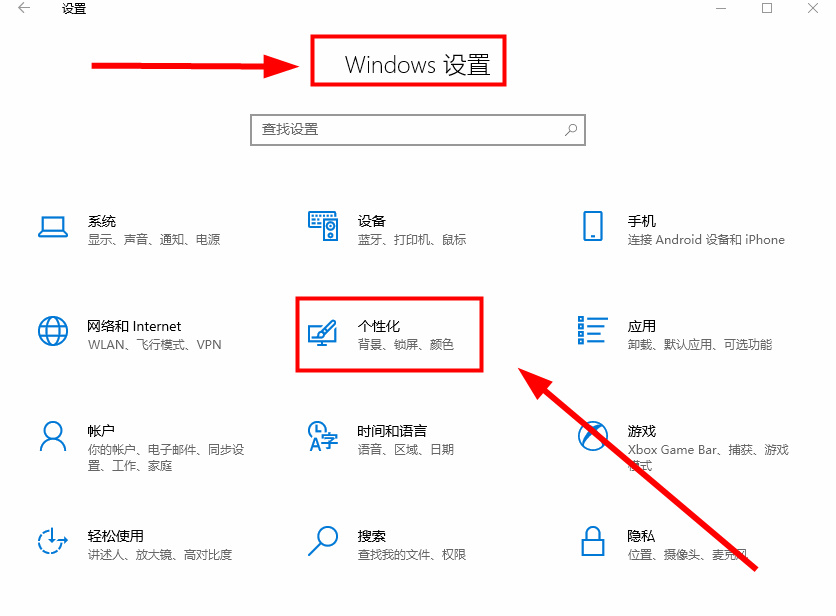
2、进来后点击页面左侧的【主题】按钮,如图所示。
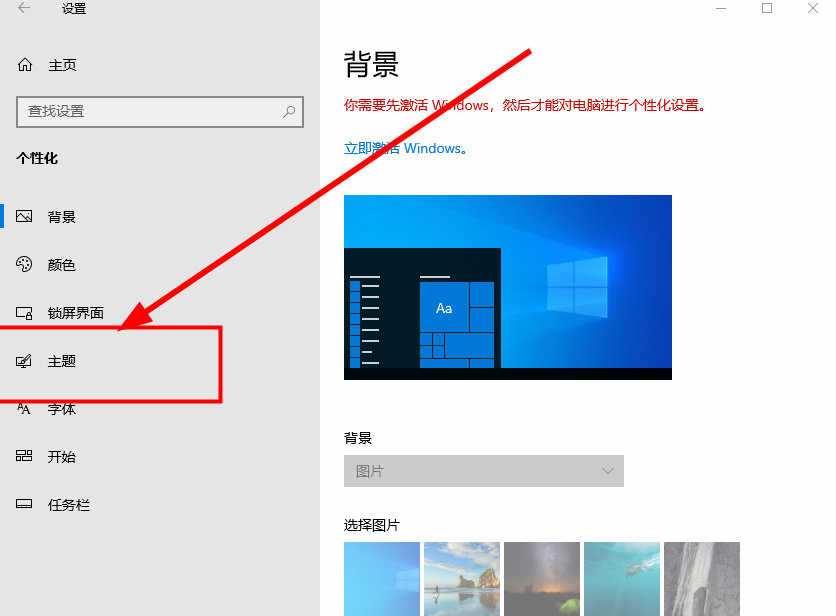
3、接着我们看向页面的右边,找到【相关的设置】,接着点击它下面的【桌面图标设置】进入,如图所示。
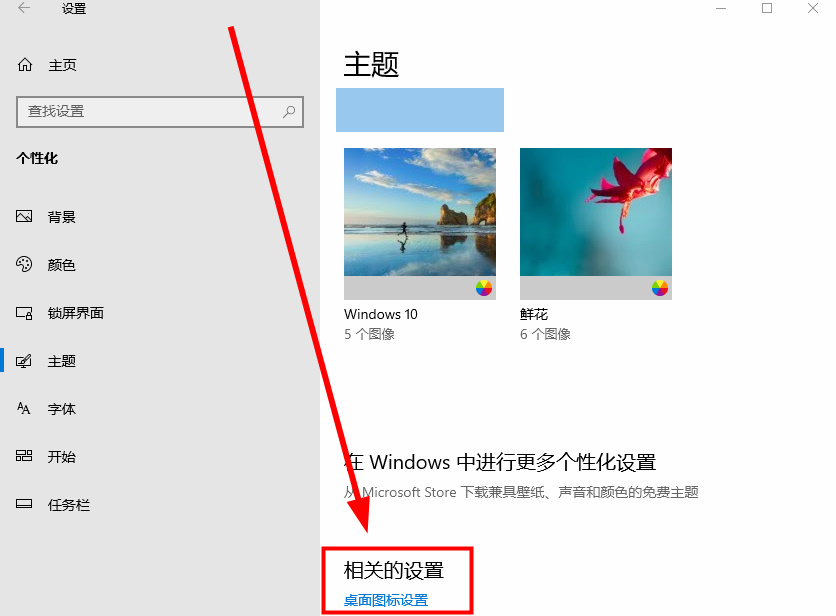
4、最后我们把弹窗里的所有选项都勾选起来,接着点击右下角的【应用】,在点击【确定】,这样就可以回到最初的桌面,如图所示。
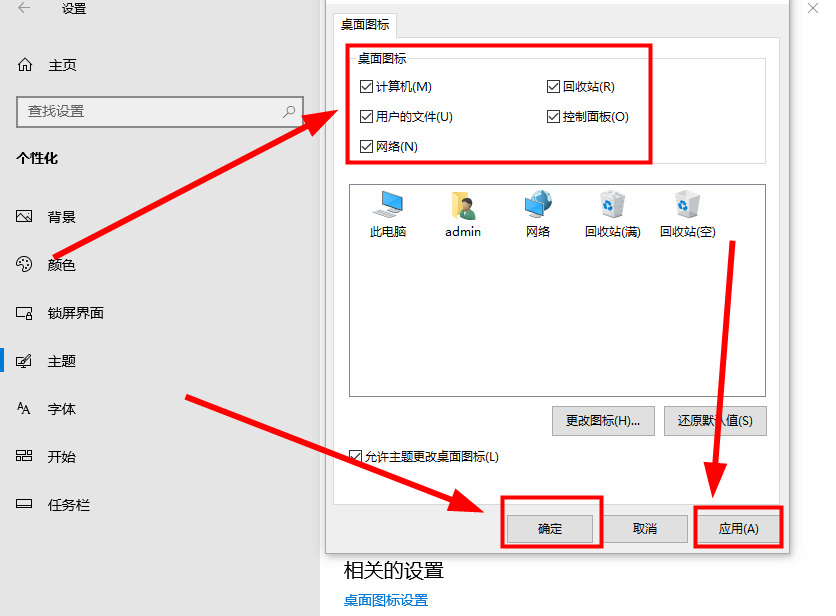










 苏公网安备32032202000432
苏公网安备32032202000432